blackPanther OS kiadásoktól függetlenül biztosan lesz olyan alkalmazás amelyre szükségünk van és még nincs telepítve a kész rendszerünkre. Az alkalmazásokról általánosságban annyit, hogy amennyiben egy adott nyílt forráskódú szoftver nem található meg a rendszerünkben, akkor annak felvételéhez a felhasználói csoportban lehet beküldeni erre vonatkozó kérést.
Telepített és telepíthető programok kezelése
Bár a telepítőlemez számos alkalmazást biztosít (előtelepítve), ezektől szabadon eltérhetünk! Az általunk javasolt programokból állítottuk össze a telepítőlemezt, de az ésszerű telepítőmédia méretének megtartása miatt, nem kerülhetett minden alkalmazás a telepítőre. Ezért ….
- A blackPanther OS-ben a világon egyedülálló módon érhető el az App-Helper szolgáltatás!
A blackPanther OS-be egyébként is nagyon komoly előkészület, tesztelés és szigorú feltételek után kerül be egy szoftver, mi blackPanther-policy-nek hívjuk, erről olvashatsz itt a tudásbázis szócikkeiben is. De vannak igények nem épp „csiribiri” szoftverekre is.
Az alábbi videóban megnézheted, hogy a blackPanther OS a világon egyedülálló módon milyen telepítési lehetőségeket biztosít, és hogy tudod kihasználni az AppHelper szolgáltátást:
Alkalmazás, szoftver, kiegészítő gyors keresése és telepítése
Nézd meg a teljes cikket és videókat itt
A gyorskeresést bármelyik beviteli mezőben kezdeményezhetjük!
Aktív üres asztalnál a gépelésre megnyíló krunner (ez az Alt+F2 kombinációval is előhívható beviteli mező), akár a főmenü keresőmezőből (Alt+F1), vagy akár parancssori felületekről is. A gyorkereséshez használjuk a ‘csomagkereses‘ parancsot bármilyen beviteli mezőben.
És mi lehet még nagyszerűbb?!
Nem más mint az App-Mime, ami szintén a blackPanther OS-el töltött évek és a felhasználói szokások eredményeként született meg itt a blackPanther OS háza táján! Az alábbi kép alapján egyszerűen meg lehet érteni, hogy egy-egy műveletre az AppMime segítségével elkerülhetjük az alkalmazások keresését, mert a rendszer azonnal felkínálja az elérhető vagy a telepíthető alternatívákat is.
Menütelepítő (felváltotta az egységesített ‘telepites‘ parancs!)
A menütelepítő (menuinstall) egy olyan félparancs alapú telepítési lehetőség, ami szintén egyedi szolgáltatás a blackPanther OS-ben. Ez akkor hasznos, ha a telepíteni kívánt szoftver (alkalmazás) nevét ismerjük. Például a FileZilla esetében, egyszerűen gépeljük a menü keresőmezőjébe, vagy a krunner-be: menuinstall filezilla Az alábbi videó bemutatja a kivezetett lehetőség működésést.
Programok gyorskeresésének és futtatásának módjai
Amennyiben tudjuk, hogy milyen szoftvert keresünk, akkor csak annyit kell tennünk, hogy begépeljük a nyitott menübe (vagy az Alt+F2 lenyomása után megjelenő a keresőmezőbe!).
Mikor nem tudjuk pontosan melyik alkalmazás felel meg az elvárásainknak, akkor sem kell kétségbeesnünk, mert a funkciójuknak megfelelően csoportokba rendeztük őket. Így már igazán egyszerű a megfelelő program kiválasztása, csak vess egy pillantást az alábbi képekre.
Paranccsor nem csak profiknak
A programok keresését és telepítését elvégezhetjük a kedvenc konzolunkban is. Nem kell megijedni, ez nem az a horror-konzol, amit másoknál láttál, vagy hallottál! Hidd el ezt szeretni fogod, sőt a fiatalabbak szerint menő is, egy Yakuake terminálba írogatni a parancsokat.
További, de olvasásra szoruló részletekért kattints ide ...
|
0 1 2 3 4 5 6 7 8 9 10 11 12 13 14 15 |
csomagkereses filezilla Üdvözli önt a blackPanther OS programcsomagkereső szolgáltatás... __Keresés______________________________________________________________________ * Keresés a következő csomagnévre : filezilla * A tárolókban végzett keresés eredménye: ** filezilla-3.40.0-1bP.x86_64 ** lib64filezilla-devel-0.15.1-1bP.x86_64 ** lib64filezilla0-0.15.1-1bP.x86_64 ** Ha szeretné telepíteni a megtalált csomagot, használja a következő parancsot: ** pl: telepites filezilla __Elkészült!_______________________________________________________________ ** A felderíŧési folyamt elkészült. |
A példában listázta az elérhető csomagokat, ezután nem kell mást tennünk, csak begépelni a kívánt program nevét a ‘telepites’ parancs után.
Hogy fenti képes példánkban szereplő FileZilla programnál maradjak, ugyanaz konzolban így néz ki:
|
0 1 2 |
telepites filezilla |
Ezen a képen mindkét telepítési módot bemutatjuk
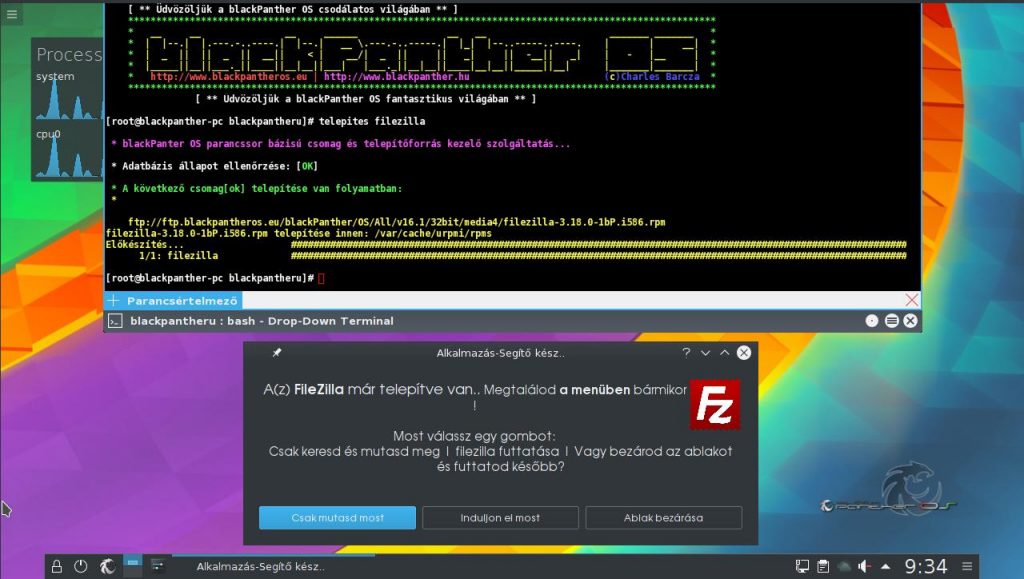
Mi van akkor ha nem jut eszünkbe a program neve?
Használd a parancskiegészítési (bash-completion) lehetőséget!
Például így:
|
0 1 2 |
csomagkereses file #nem fontos az egész nevet megadni |
És használhatjuk a „bash-completion”-t is, ami így működik:
|
0 1 2 3 4 5 6 7 8 9 10 11 12 |
telepites file[TABULATOR] #nyomd le a tabulátor billentyűdet és kiegészíti a lehetőségekkel # ezt fogod látni 〉~〉telepites file filelight-handbook file-roller filezilla # ha beírsz még egy betűt, a 'z'-t telepites filez[TABULATOR] # akkor ezt kapod, mert nincs más telepíthető program ami a 'filez' szavat tartalmazná 〉~〉telepites filezilla |
És mikor azt gondoltad, hogy nincs tovább.. De bizony van!
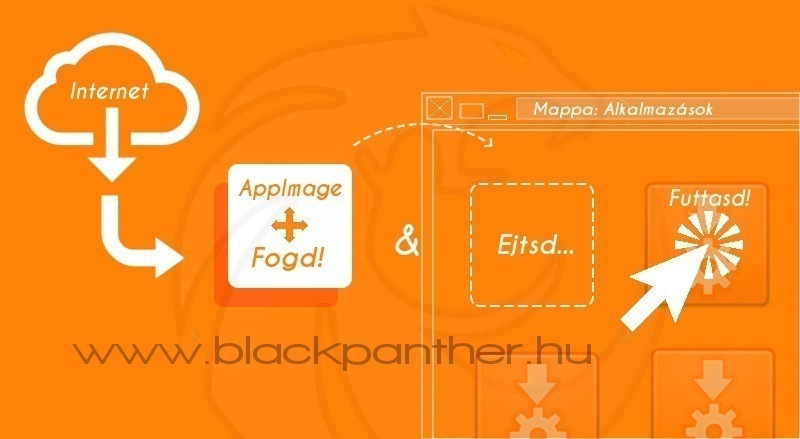
Jó, jó ez csak opcionális de jobb, ha tudod hogy a „fogd és ejtsd” telepítés már nem vágyálom blackPanther OS-ben sem, nem kell többé a Mac OSX-re irigykednünk, mert elhoztuk a AppImage csomagok egyszerű telepítését és futtatását.
A használatához olvasd el az ide kapcsolódó cikket és nézd meg a bemutató videót itt, a legnépszerűbb AppImage alkalmazásokat pedig letöltheted az „Alkalmazás-raktárunkból”
Lehet még ennél több is?! Lehet ám!
B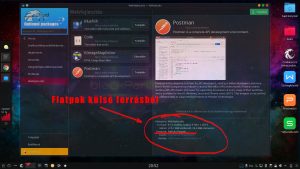 ár már korábban integráltuk és tesztelgettük, csak a 18.1 (Renegade) verzióval kerül alapértelmezetten engedélyezésre a Flatpak-alkalmazáscsomagok támogatása és telepítése. Mi jobban favorizáljuk a natív csomagok esetén az AppImage-t, mert ezek 99%-ban jól működő alkalmazásokat biztosítanak. Honnan tudhatod, hogy mikor telepítesz Flatpak csomagot? (kép) A blackPanther OS-ben a csomagkezelő programok csak másodlagos helyet foglalnak el, amikor programtelepítésről van szó. Azt tartsd szem előtt, hogy a célunk az, hogy közvetlenül a rendszerben készített és ellenőrzött csomagokat telepíts. Minden egyéb megoldás amit nem mi csináltunk, csak megkönnyíteni akarja a rendszer használatát. Biztonságot viszont csak az általunk készített programokkal tudunk garantálni. Amikor megnyitod a Felfedezőt (Discover) a programleírásban külön jelölve vannak a Flatpak alkalmazások és a tároló ahonnan letölti neked a csomagkezelő. Nézd meg a képen, pirossal jelöltük, hogy hol keresd.
ár már korábban integráltuk és tesztelgettük, csak a 18.1 (Renegade) verzióval kerül alapértelmezetten engedélyezésre a Flatpak-alkalmazáscsomagok támogatása és telepítése. Mi jobban favorizáljuk a natív csomagok esetén az AppImage-t, mert ezek 99%-ban jól működő alkalmazásokat biztosítanak. Honnan tudhatod, hogy mikor telepítesz Flatpak csomagot? (kép) A blackPanther OS-ben a csomagkezelő programok csak másodlagos helyet foglalnak el, amikor programtelepítésről van szó. Azt tartsd szem előtt, hogy a célunk az, hogy közvetlenül a rendszerben készített és ellenőrzött csomagokat telepíts. Minden egyéb megoldás amit nem mi csináltunk, csak megkönnyíteni akarja a rendszer használatát. Biztonságot viszont csak az általunk készített programokkal tudunk garantálni. Amikor megnyitod a Felfedezőt (Discover) a programleírásban külön jelölve vannak a Flatpak alkalmazások és a tároló ahonnan letölti neked a csomagkezelő. Nézd meg a képen, pirossal jelöltük, hogy hol keresd.
Ezek a csomagok harmadik fél által is tőlünk független kiszolgálóról telepíthető alkalmazások.
És még mindig nincs vége!
A folytatáshoz nézd meg itt az
- Egyéb alkalmazások telepítése (magyarázat és útmutató)
- Debian/Ubuntu csomagok telepítése
- Telepítés ArchLinux AUR forrásból
- Flatpak csomagok telepítése
- Snap csomagok telepítése
- AppImage csomagok telepítése
szócikket, amit szintén megtalálsz a tudásbázisunkban!




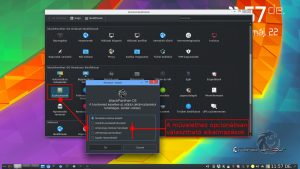
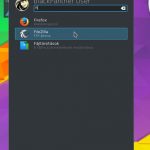
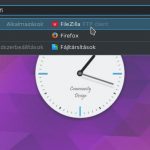
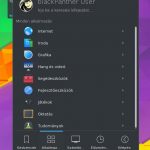





Hozzászólások lezárva